M4R als Klingelton auf das iPhone übertragen - so geht's
Da die Auswahl eines Klingeltons auf dem iPhone schwierig sein kann, möchte jeder seinem iPhone einen individuellen Klingelton hinzufügen. Daher stellt sich die Frage: Kann man Klingeltöne auf das iPhone importieren
Sie können den Klingelton auf Ihr iPhone importieren, aber der Klingelton muss im M4R-Audioformat vorliegen. Das Hinzufügen des M4R Klingeltons auf dem iPhone kann schwierig sein, besonders wenn Sie das iPhone gerade erst in Betrieb genommen haben. Wir zeigen Ihnen, wie man M4R Klingeltöne auf dem iPhone hinzufügen, um die Arbeit zu vereinfachen.
Übrigens, das iPhone 16 wurde bereits veröffentlicht. Warum probieren Sie nicht aus, wie Sie M4R-Klingeltöne ganz einfach auf Ihrem neuen iPhone hinzufügen können?
Teil 1. Was ist M4R
M4R-Dateien sind Klingeltondateien, die von iPhone-Geräten verwendet werden. Diese Dateien werden normalerweise aus MP3- oder AAC-Audiodateien erstellt und können von verschiedenen Online-Quellen heruntergeladen oder von Ihrem Computer auf Ihr iPhone übertragen werden. M4R-Dateien werden normalerweise im Ordner "Klingeltöne" auf dem iPhone gespeichert.
Apple hat das M4R-Format eingeführt, eine Audio-Erweiterung, die Sie als Klingelton auf Ihrem iPhone verwenden können. M4R wurde entwickelt, um Klingeltöne von Liedern zu unterscheiden. Apple schlägt jedoch vor, dass Sie iTunes verwenden, um einen M4R-Klingelton zu erstellen, aber jetzt können Sie auch verschiedene andere Optionen erkunden, um M4R-Klingeltöne zu Ihrem iPhone hinzuzufügen.
Teil 2. M4R als Klingelton zum iPhone über iTunes hinzufügen
iTunes ist ein großartiges Tool, das von Apple für iOS-Benutzer entwickelt wurde, um Ihnen bei verschiedenen Aktivitäten zu helfen. Wenn Sie also M4A Klingeltöne zu Ihrem iPhone hinzufügen möchten, kann iTunes Ihnen dabei helfen. Allerdings ist die Übertragung von M4R in iPhone Klingeltöne nicht so einfach, wie Sie verschiedene Schritte folgen müssen, um Ihre Aufgabe zu erledigen.
Hier erfahren Sie, wie Sie M4R als iPhone-Klingelton hinzufügen können.
Schritt 1.Übertragen Sie die Songs in die iTunes-Mediathek, nachdem Sie iTunes gestartet haben. Wählen Sie die „Titelinformationen“, nachdem Sie auf die Musik geklickt haben, die Sie auf Ihr iPhone übertragen möchten.

Schritt 2.Tippen Sie auf das Symbol „Startzeit“, nachdem Sie auf „Optionen“ geklickt haben. Als Nächstes passen Sie den Klingelton an, nachdem Sie auf das Symbol „Stoppzeit“ getippt haben. Klicken Sie erneut mit der rechten Maustaste auf den Musiktitel und tippen Sie auf die Option „OK“.

Schritt 3.Wählen Sie den Song aus und tippen Sie auf das Symbol „Datei“. Wählen Sie dann die Option „AAC-Version erstellen“, nachdem Sie auf das Symbol „Konvertieren“ geklickt haben.

Schritt 4.Wählen Sie das Symbol „Im Windows Explorer anzeigen“, nachdem Sie erneut auf den Musiktitel getippt haben. Sie können die Erweiterung eines Songs von .m4a in .m4r ändern, indem Sie die Datei umbenennen.

Schritt 5.Löschen Sie den neu erstellten Song und öffnen Sie den Windows Explorer erneut. Importieren Sie die M4A-Datei in Ihre iTunes-Bibliothek. Verbinden Sie dann das iPhone mit dem PC und wählen Sie die Option „Töne synchronisieren und anwenden“, nachdem Sie auf das Symbol „Töne“ geklickt haben. Auf diese Weise können Sie einen M4A-Klingelton auf Ihr iPhone übertragen.
Teil 3. Hinzufügen von M4R als Klingelton iPhone ohne iTunes
Wenn Sie Schwierigkeiten haben, M4R-Klingeltöne mit iTunes auf dem iPhone hinzuzufügen, können Sie M4R auch ohne Computer oder iTunes auf dem iPhone hinzufügen. Dazu müssen Sie lediglich die GarageBand-App installieren. Folgen Sie der folgenden Schritt-für-Schritt-Anleitung, um zu erfahren, wie Sie M4R-Klingeltöne ohne iTunes zum iPhone hinzufügen können.
Schritt 1.Starten Sie GarageBand und tippen Sie auf „Neuen Song erstellen“, nachdem Sie das ‚+'-Symbol gedrückt haben.

Schritt 2.Wenn Sie aufgefordert werden, den Aufnahmetyp zu wählen, wählen Sie das Symbol AUDIO RECORDER.
Schritt 3.Nach der Erstellung des neuen Songprojekts müssen Sie zur Spuransicht wechseln, indem Sie auf die Schaltfläche Multitrack klicken.
Schritt 4.Tippen Sie auf das Schleifen-Symbol und wählen Sie die Option „Musik“. Wenn sich Ihre M4R-Dateien im Symbol „Dateien“ befinden, wählen Sie das Symbol „Audiodateien“.

Schritt 5.Nachdem Sie zur Audioquelle navigiert haben, müssen Sie das Audio oder den Song auf die Spur von GarageBand ziehen. Jetzt schneiden oder trimmen Sie die Songs und vergessen Sie nicht, dass die Klingeltöne nicht länger als 30 Sekunden sein dürfen.

Schritt 6.Navigieren Sie zur Liste „Meine Songs“, nachdem Sie auf das umgedrehte Dreieck geklickt haben. Starten Sie den Exportvorgang, nachdem Sie auf den Klingelton geklickt haben. Benennen Sie anschließend den Musiktitel, bevor Sie auf die Schaltfläche „Exportieren“ klicken.

Schritt 7. Drücken Sie auf Ihr Projekt und halten Sie es gedrückt, bis der Wiggle-Modus erscheint. Rufen Sie Ihr Share-Sheet auf, nachdem Sie auf das Symbol „Share“ geklickt haben. Starten Sie den Exportvorgang, nachdem Sie auf den Klingelton geklickt haben. Benennen Sie anschließend den Musiktitel, bevor Sie auf die Schaltfläche „Exportieren“ klicken.



Schritt 8.Navigieren Sie zu den Symbolen Ton & Haptik, nachdem Sie auf die Option Einstellungen getippt haben. Überprüfen Sie nun den Klingelton, den Sie Ihrem iPhone hinzugefügt haben.

Teil 4. Wie wird der M4R Klingelton auf dem iPhone eingestellt?
Nach dem Hinzufügen der M4R-Datei als Klingelton auf dem iPhone müssen Sie nicht viel tun, um die M4R-Datei als Klingelton einzustellen.
Hier erfahren Sie, wie Sie eine M4R-Datei als Klingelton auf dem iPhone einstellen:
Navigieren Sie zu den iPhone-Einstellungen und klicken Sie auf das Symbol „Allgemein“. Tippen Sie auf das Symbol „Sounds“ und wählen Sie dann die Klingeltöne aus, die Sie als Klingelton festlegen möchten.
Bonustipp. Ihre Lieblingsaudiodateien in Klingeltöne für Ihr iPhone umwandeln.
Sie wollen einen M4R-Klingelton für Ihr iPhone? Wenn Sie beabsichtigen, dem iPhone einen M4R-Klingelton hinzuzufügen und nach einem Tool suchen, mit dem Sie die Audiodateien in M4R konvertieren können, ist HitPaw Univd (HitPaw Video Converter) die beste Wahl. HitPaw Univd unterstützt Sie bei der Umwandlung von Videos in das gewünschte Format, der Umwandlung von Bildern in andere Bilddateiformate sowie der Änderung des Formats von Audiodateien.
Die Fähigkeit des HitPaw Univds, Video- und Audiodateien zu bearbeiten, ist ein eindeutiger Indikator für die Effizienz und Professionalität dieses Tools.
- Konvertiert Audiodateien in M4R Klingelton für iPhone
- Unterstützt Audio- und Videodateien bearbeiten
- Sofortige GPU- und CPU-Beschleunigung
- Intuitive Benutzeroberfläche
- 100% sicher
So konvertieren Sie Audio in M4R mit HitPaw Univd:
Schritt 1.Installieren Sie die neueste Version von HitPaw Univd. Sobald die Software auf Ihrem PC installiert ist, starten Sie sie bitte mit einem Rechtsklick.
Schritt 2.Nach Aufrufen der Hauptseite von HitPaw wählen Sie bitte das Symbol „Audiodatei hinzufügen“ aus, um die Audiodateien wie MP3 zu importieren, die Sie in M4R umwandeln möchten.

Schritt 3.Sobald die MP3 zu HitPaw hinzugefügt wurden, wählen Sie bitte das Zielformat aus, in das Sie die Audiodaten umwandeln möchten. Wählen Sie nun M4R als das gewünschte Format aus.

Schritt 4.Tippen Sie auf „Alle konvertieren“, um die MP3 in M4R umzuwandeln. Der Vorgang geht schnell, wenn Sie eine schnelle Internetverbindung haben. Wenn die Konvertierung fertig ist, können Sie auf „Exportieren“ tippen, um die Audiodateien auf Ihren PC zu laden.
 Nach der Konvertierung von MP3 in M4R können Sie M4R als Klingelton auf Ihr iPhone übertragen.
Nach der Konvertierung von MP3 in M4R können Sie M4R als Klingelton auf Ihr iPhone übertragen.
Zusammenfassung
Mit dieser Anleitung ist es ein Kinderspiel, eine M4R-Datei als Klingelton auf dem iPhone einzurichten. Wir zeigen Ihnen, wie Sie M4R-Dateien auf das iPhone übertragen und einstellen. Um Audiodateien in M4R oder M4R in MP3 umzuwandeln, empfehlen wir den HitPaw Univd (HitPaw Video Converter).
Nach der Konvertierung der Audiodateien in M4R können Sie M4R als Klingelton für das iPhone festlegen. HitPaw Univd ist eine sensationelle Software, die Ihnen hilft, verschiedene Aktivitäten durchzuführen, einschließlich der Konvertierung von Audio-, Video- und Bilddateien.



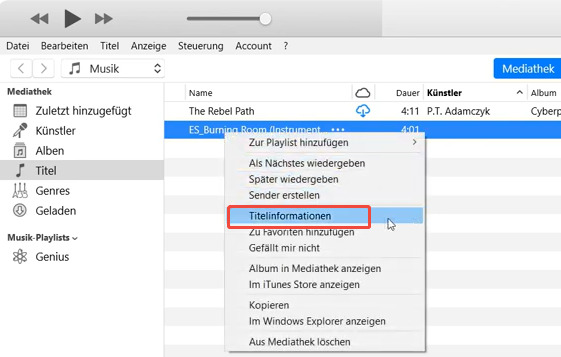
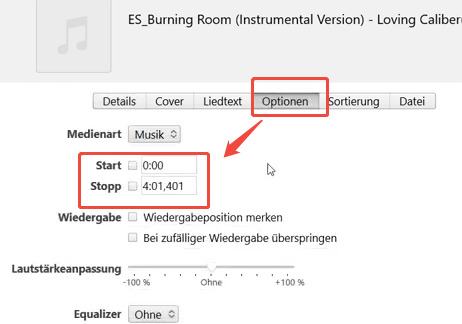
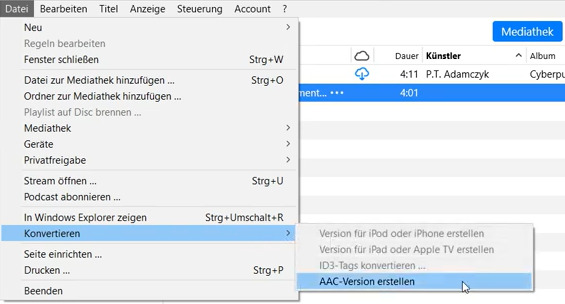
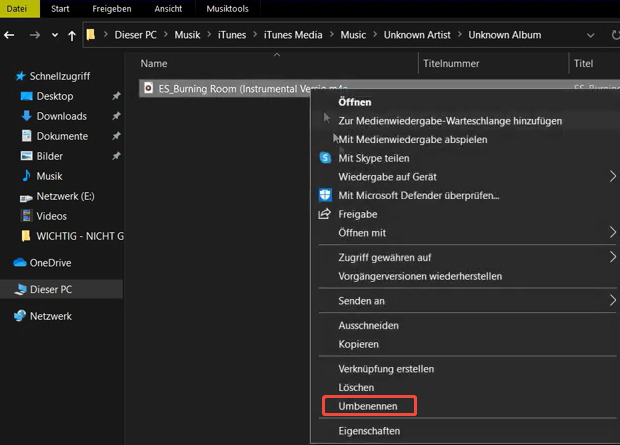
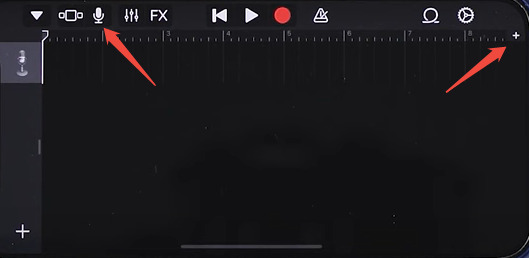
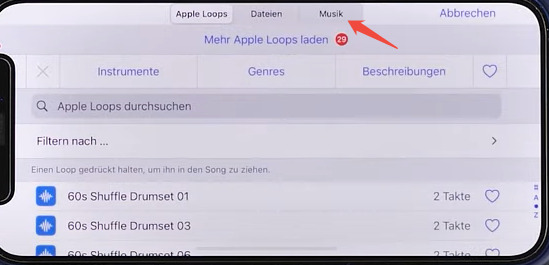
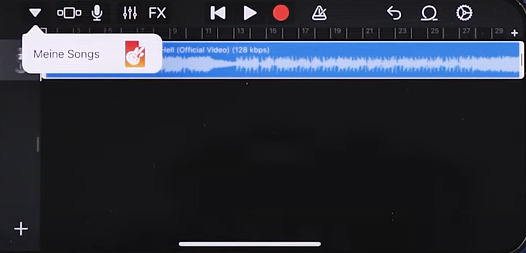
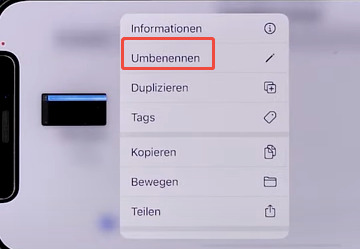
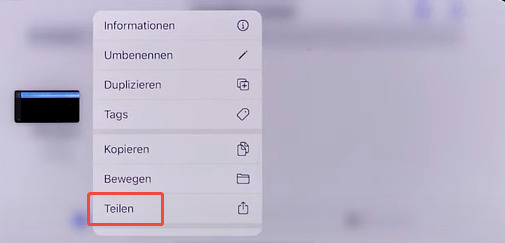
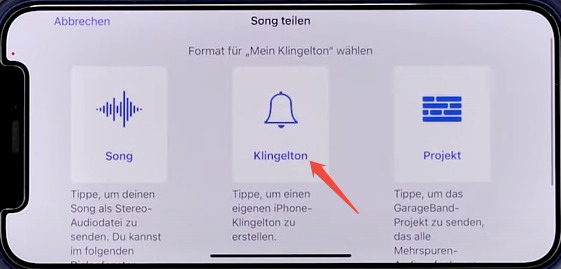
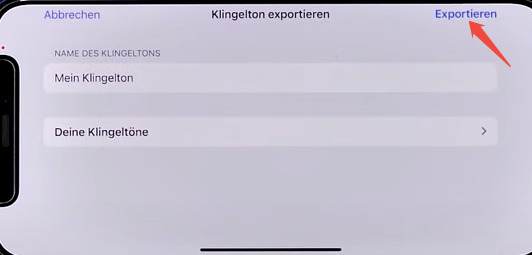
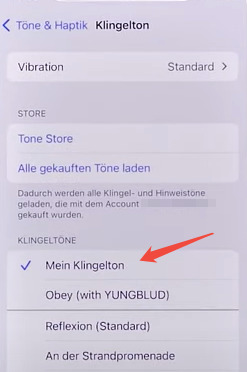







 HitPaw Watermark Remover
HitPaw Watermark Remover  HitPaw Video Object Remover
HitPaw Video Object Remover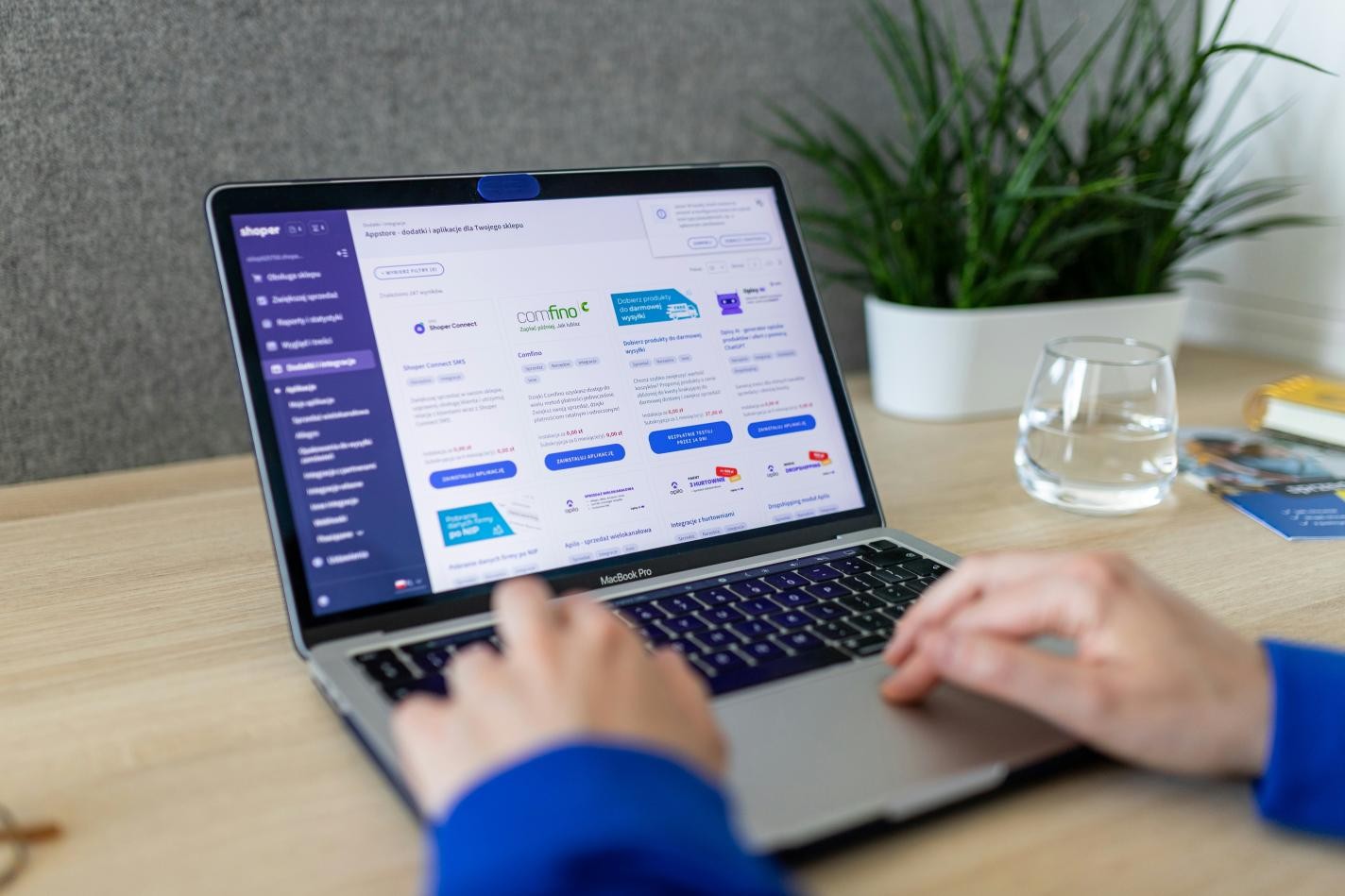




Teile diesen Artikel:
Wählen Sie die Produktbewertung:
Joshua Hill
Chefredakteur
Ich bin seit über fünf Jahren als Freiberufler tätig. Es ist immer beeindruckend Wenn ich Neues entdecke Dinge und die neuesten Erkenntnisse, das beeindruckt mich immer wieder. Ich denke, das Leben ist grenzenlos.
Alle Artikel anzeigenKommentar hinterlassen
Erstellen Sie Ihre Rezension für HitPaw-Artikel